Selamat datang di panduan lengkap ini, di mana kita akan menjelajahi 2.5D Tracking sebuah adegan dengan EPTrack di After Effects. Di tutorial ini, Anda akan belajar bagaimana melacak layar perangkat dan menempatkan objek secara perspektif yang benar untuk mencapai efek holografis yang mengesankan. Setelah tinjauan singkat tentang proyek, kita akan mulai dengan melacak konten layar dan akhirnya mengintegrasikan kupu-kupu holografis ke dalam adegan.
Poin-poin Penting
- Penggunaan 2.5D Tracking untuk menyempurnakan animasi.
- Penerapan EPTrack untuk penempatan objek animasi yang tepat.
- Penyempurnaan dan penyesuaian efisien keyframes untuk meningkatkan efek visual.
Panduan Langkah-demi-Langkah
Mulailah dengan memeriksa bahan awal. Di hasil akhir, Anda harus melihat footage yang sesuai dengan efek yang ingin kita capai. Fokus kita adalah menerapkan efek pencahayaan pada layar iPod dan melacak lantai sesuai.
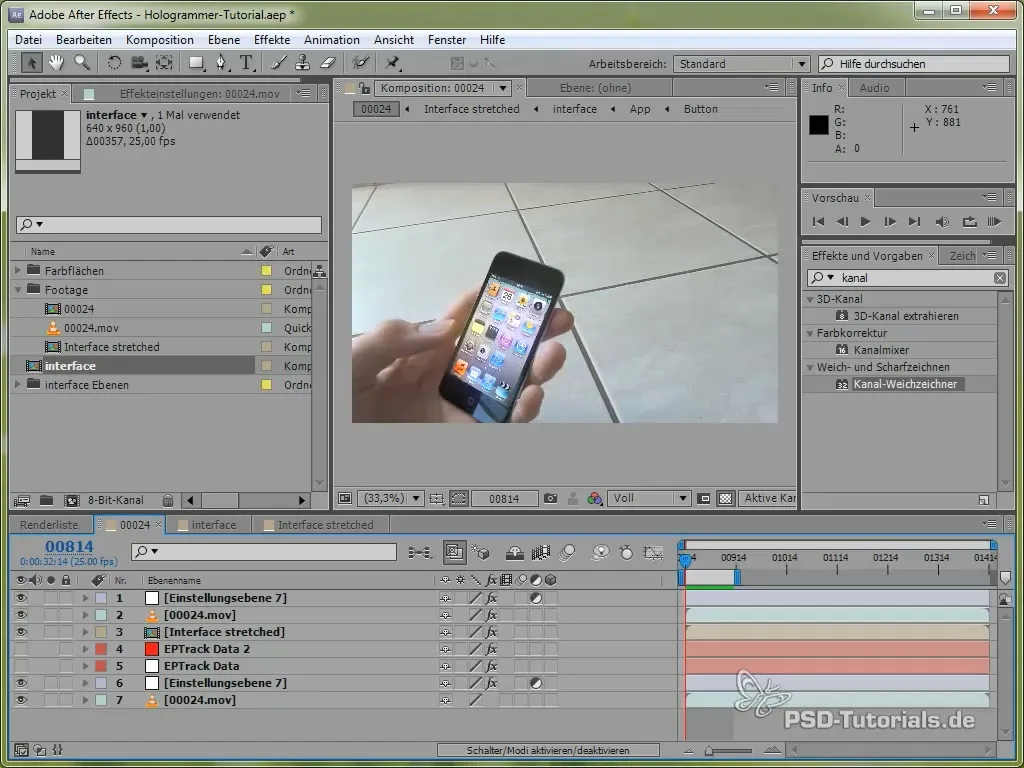
Pertama, kita perlu melacak layar. Di sini, Anda akan fokus untuk menambahkan cahaya pada iPod dan menampilkan seluruh adegan dalam 2.5D. Proses ini melibatkan pelacakan manual layar. Penting untuk memastikan bahwa tampilan perangkat memiliki nada warna yang tepat agar efek Green-Screen tidak terlihat.
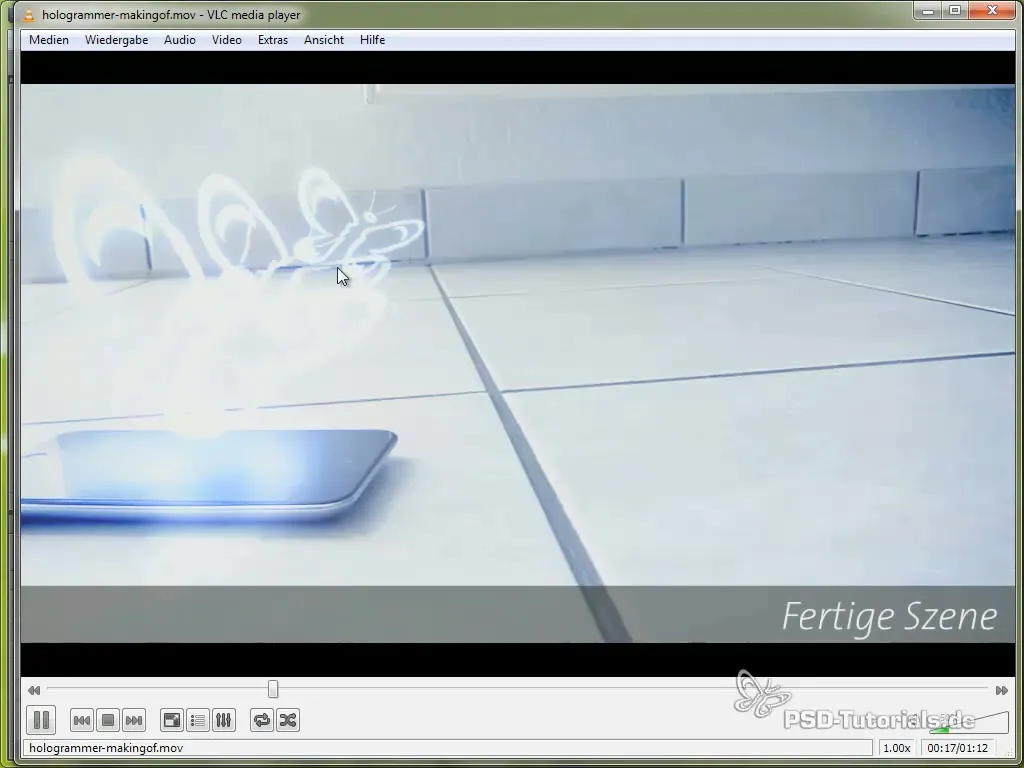
Sekarang, setelah kita melacak iPod, Anda harus menambahkan lapisan tambahan untuk menganimasi cahaya yang terlihat seolah-olah berasal dari layar. Atur titik In dan Out dengan benar untuk mulai saat layar mulai bersinar.
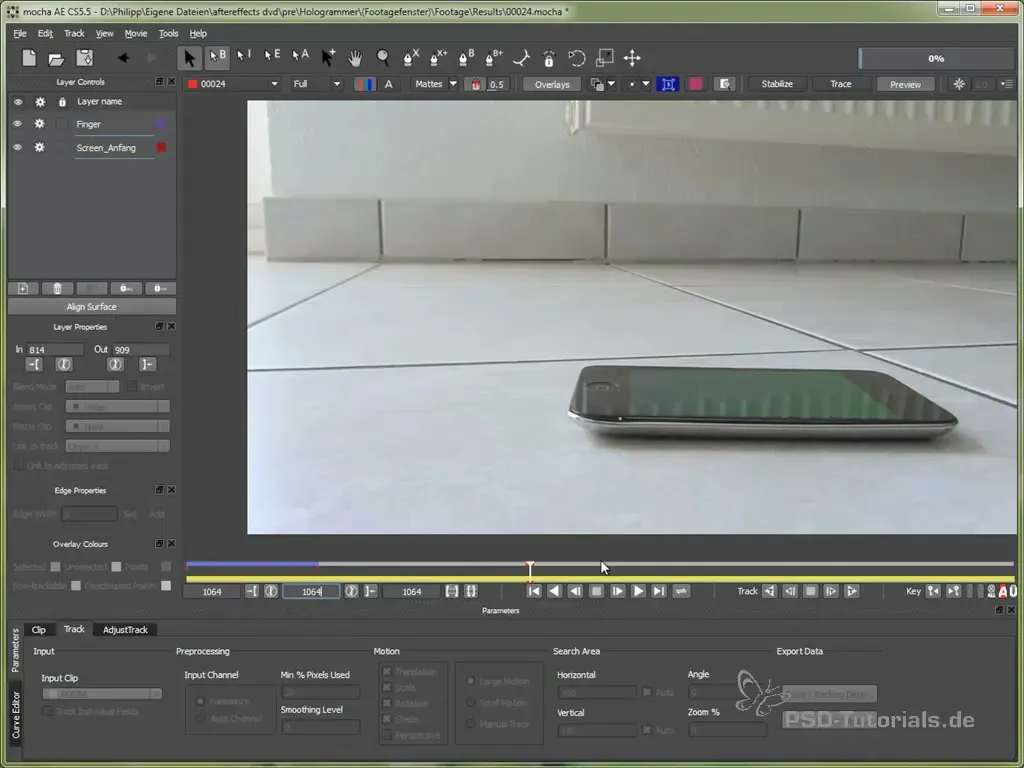
Sekarang buat sebuah X-Spline baru yang akan kita gunakan untuk melacak lantai. Dengan Spline ini, Anda dapat melacak ubin lantai untuk kemudian menempatkan objek secara perspektif yang benar di atasnya.
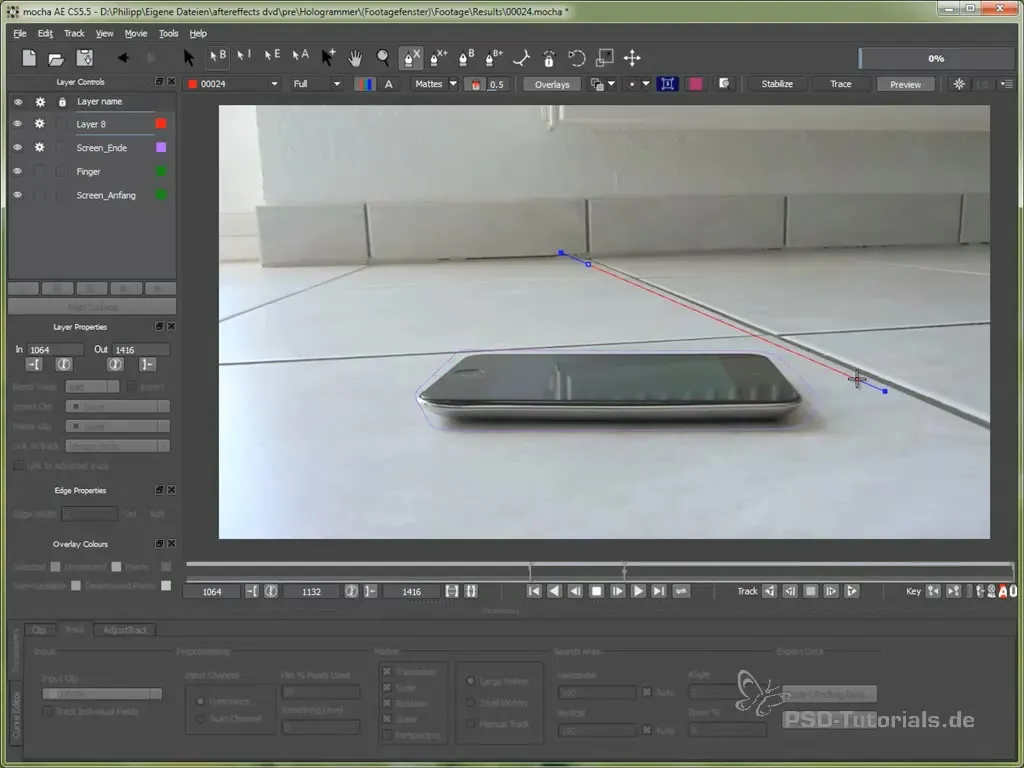
Setelah Anda memiliki data pelacakan, Anda dapat mengimpor ini ke After Effects. Pastikan Anda menempelkan data posisi di frame yang tepat untuk memastikan bahwa semua animasi disinkronkan.
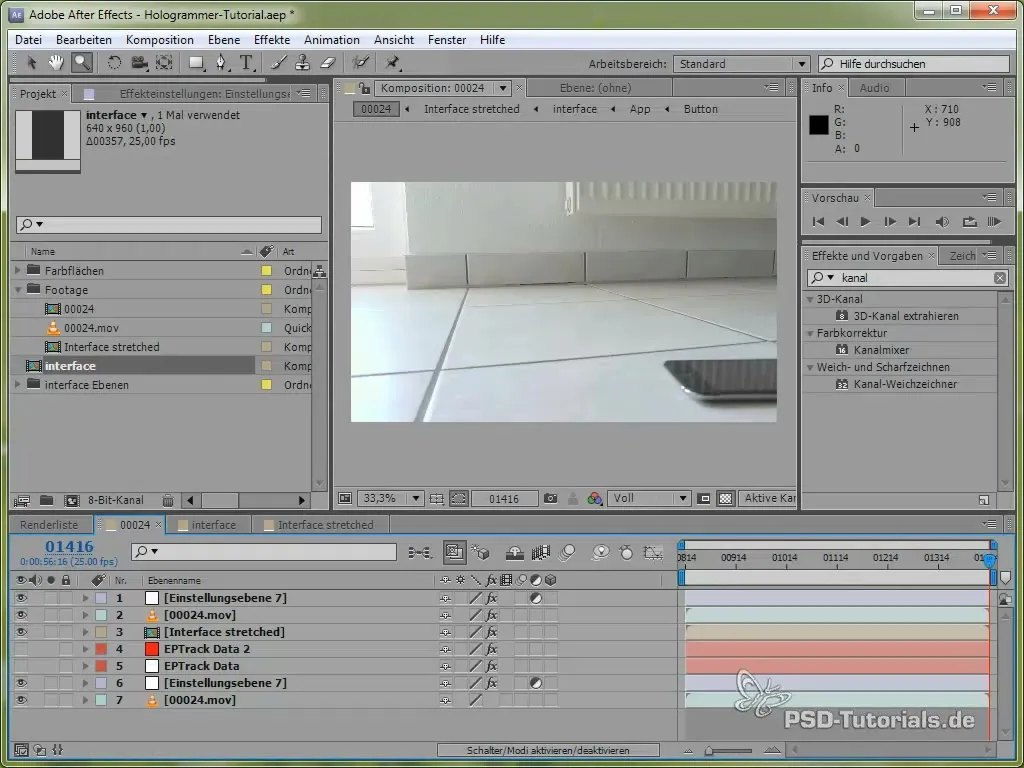
Dengan objek Null yang telah Anda buat, Anda sekarang dapat menempelkan data posisi. Ini penting agar titik pelacakan mengikuti iPod dengan tepat. Periksa apakah pelacakan tetap stabil saat Anda memutar praprayang RAM.

Sekarang kita akan menambahkan lapisan penyesuaian untuk membuat layar bersinar. Gunakan Curves untuk mengoptimalkan tampilan layar dan tambahkan masker yang mendefinisikan bagian-bagian layar.

Setelah Anda menyesuaikan cahaya iPod, kini saatnya untuk mulai melakukan 2.5D Tracking. Anda sekarang harus membuat area warna baru yang akan mewakili Hologram. Pada langkah ini, penting untuk mengekspor data transformasi dan menerapkannya pada area berwarna tersebut.
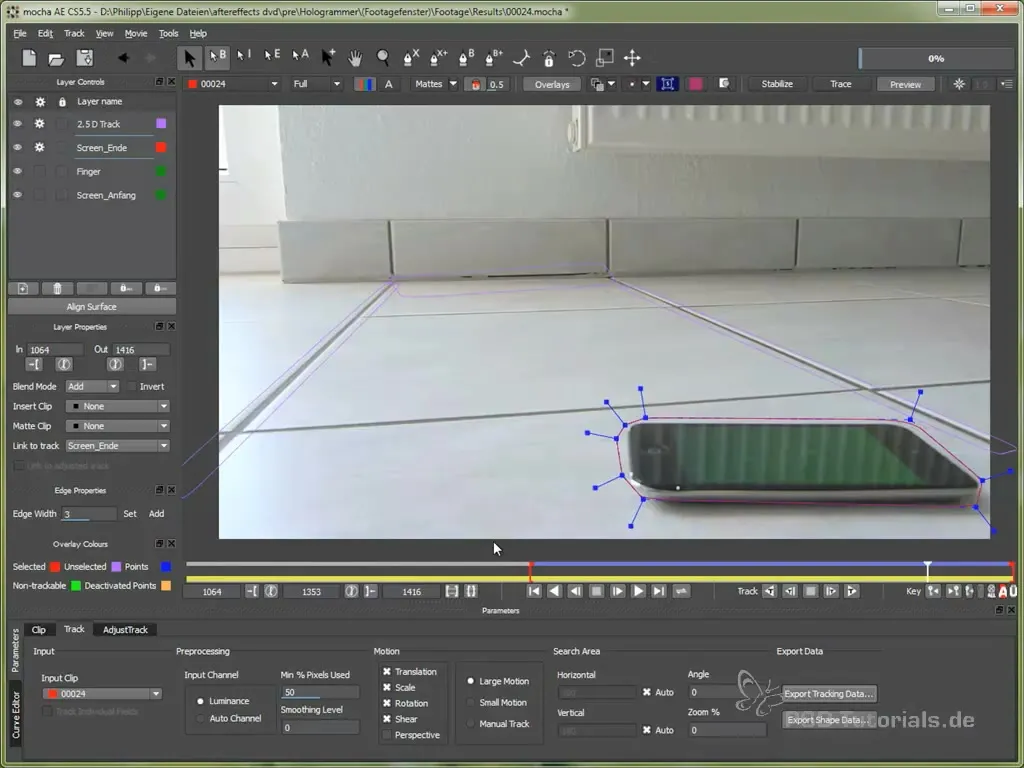
Anda dapat memposisikan hologram dengan memilih titik jangkar dan menyisipkannya ke dalam adegan tanpa naht. Periksa gerakan hologram sambil menyesuaikan perspektif kamera untuk memastikan mereka tampak realistis melayang di atas iPod.
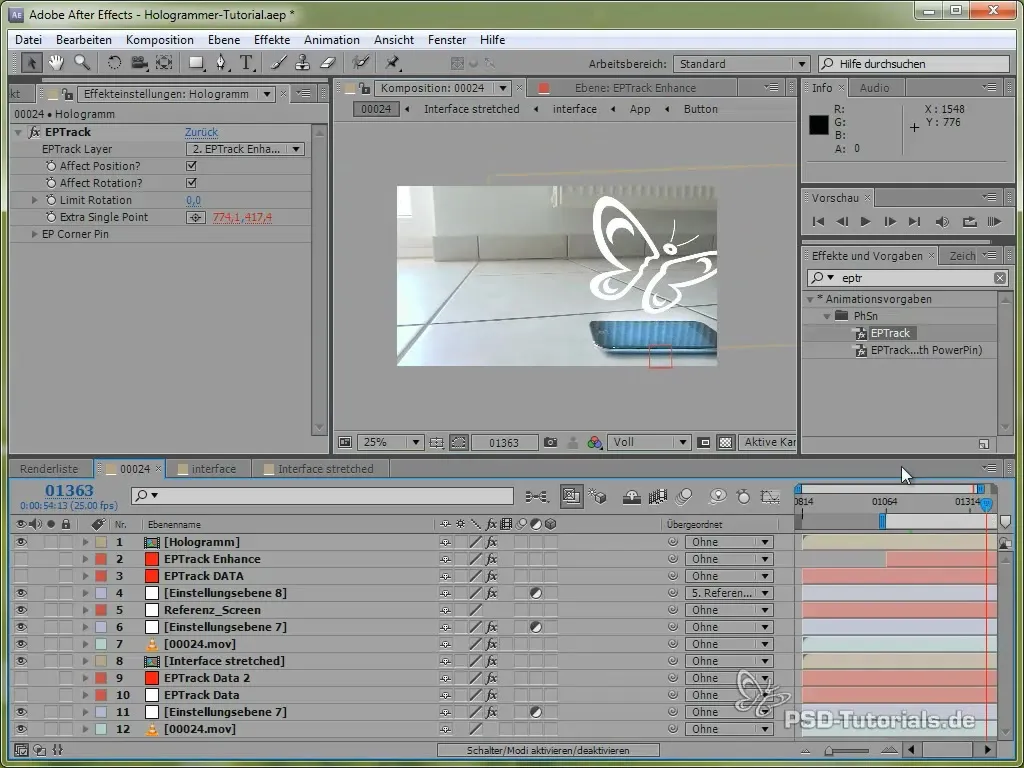
Sekarang Anda dapat menduplikasi hologram dan menyesuaikan posisinya. Pastikan untuk bekerja di sumbu Z (kedalaman) untuk menciptakan efek 3D yang memperkuat ilusi bahwa hologram melayang di ruang.
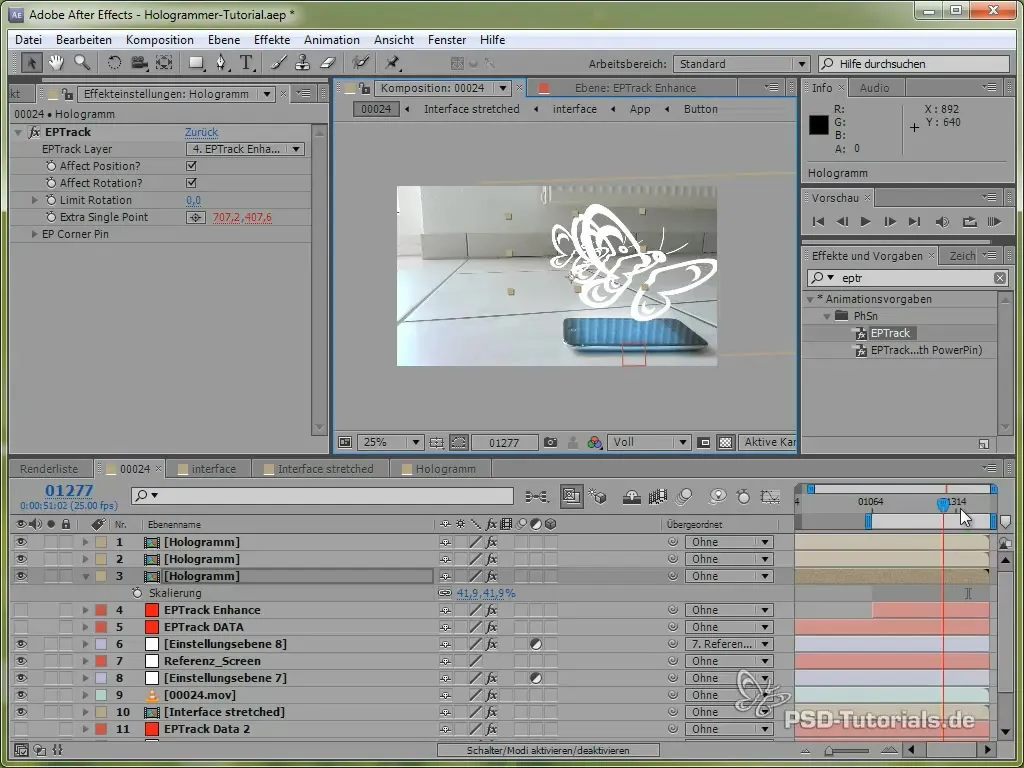
Untuk membuat hologram terlihat lebih realistis, Anda dapat menggunakan efek seperti "Cahaya Berkilau" yang memberikan kilau holografis pada seluruh gambar. Gabungkan efek ini dengan efek garis pemindaian untuk memberi kedalaman lebih pada keseluruhan tampilan.
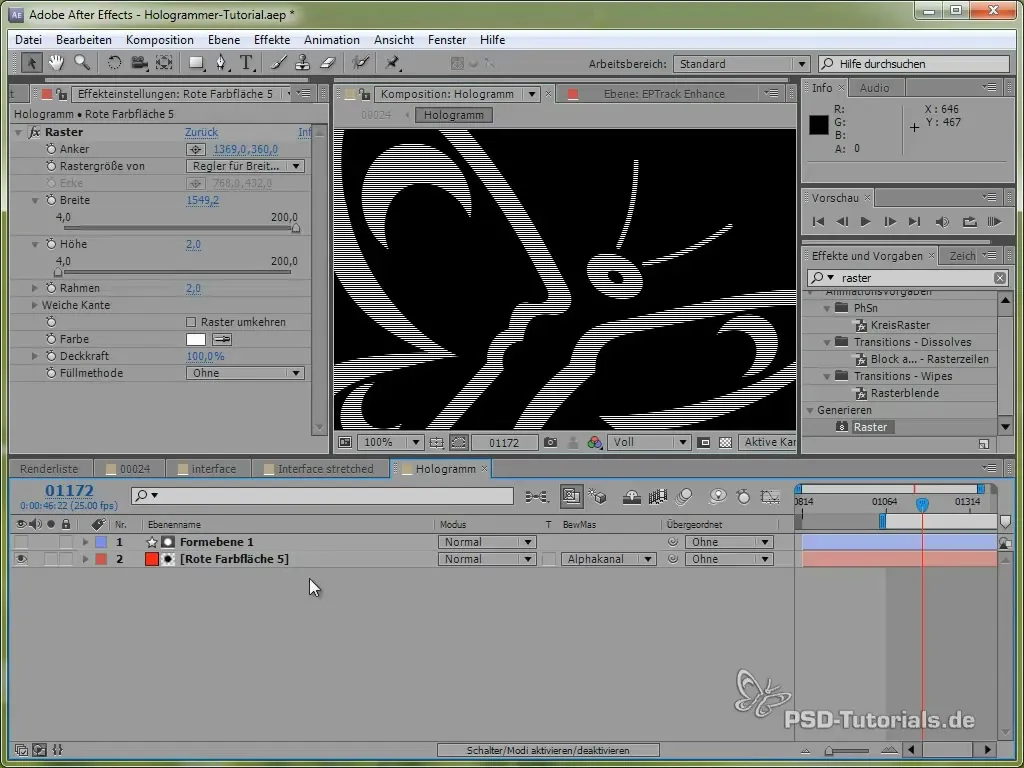
Langkah terakhir adalah menambahkan penyesuaian yang memperkuat efek holografis. Gunakan penyesuaian warna untuk menambahkan filter biru, dan bereksperimenlah dengan intensitas serta ukuran noise untuk menyempurnakan tampilan holografis.
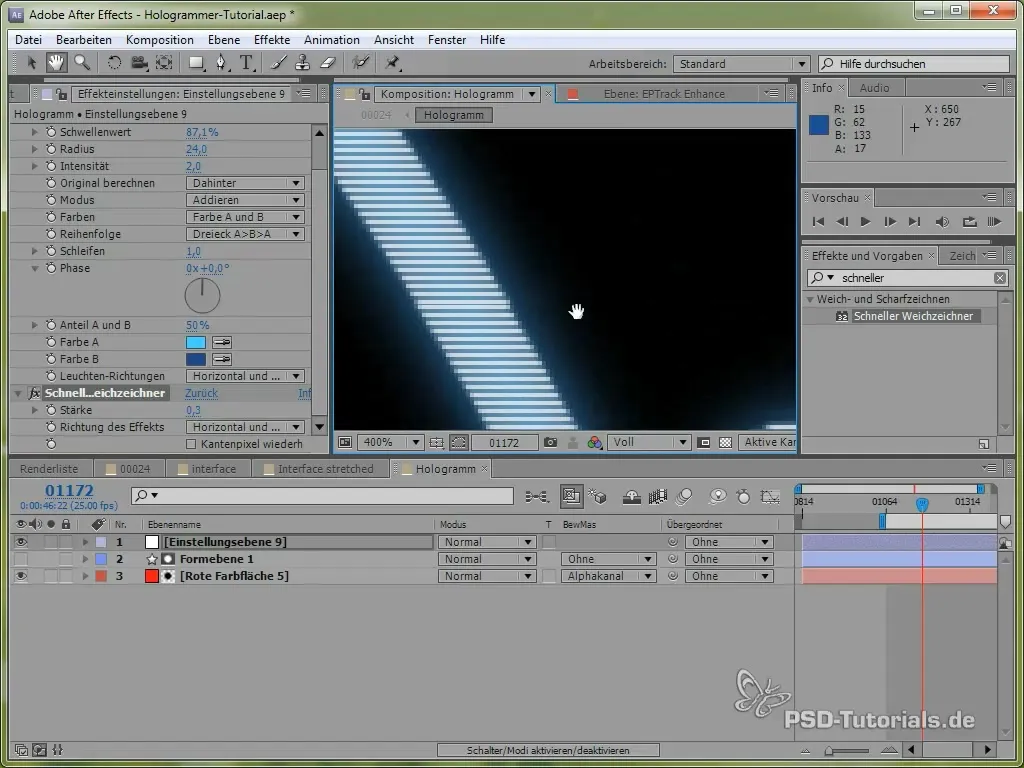
Ringkasan - 2.5D Tracking dengan EPTrack: Membuat Hologram
Panduan ini telah menunjukkan kepada Anda bagaimana memanfaatkan 2.5D Tracking secara efektif bersama EPTrack untuk menghasilkan efek holografis yang mengesankan. Dengan teknik yang tepat, Anda dapat menganimasi objek secara perspektif yang benar dan mengoptimalkan penempatannya dalam ruang 3D.
Pertanyaan yang Sering Diajukan
Bagaimana cara menambahkan efek yang membuat layar lebih terang?Anda dapat membuat lapisan penyesuaian baru dan bekerja dengan Curves untuk mengoptimalkan cahaya tampilan.
Apa itu EPTrack?EPTrack adalah alat yang memungkinkan pelacakan gerakan melintasi beberapa dimensi, ideal untuk 2.5D Tracker dan animasi.
Bagaimana cara membuat hologram saya lebih realistis?Anda dapat menambahkan efek warna dan parameter noise untuk memperkuat efek holografis yang memberikan lebih banyak kedalaman kepada keseluruhan efek.


